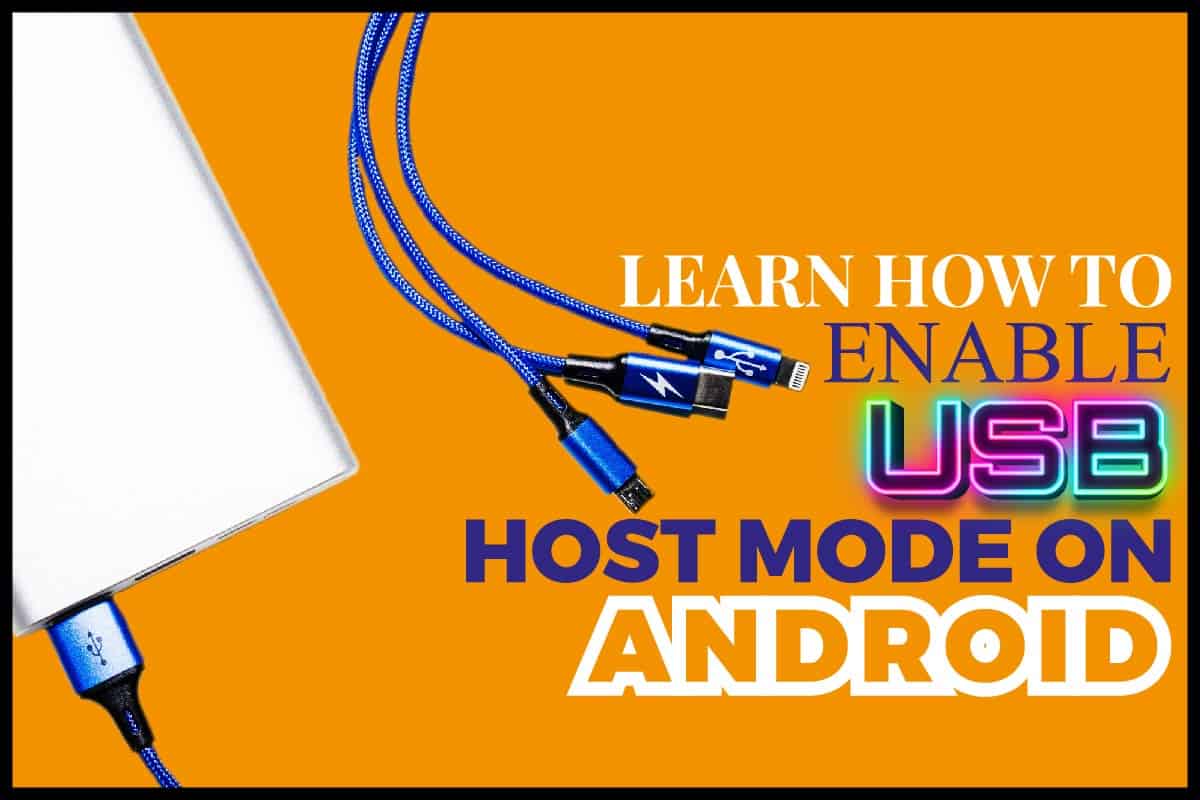Вы можете захотеть подключить свое Android-устройство к USB-накопителю по множеству причин. Это может быть просмотр фильмов, просмотр фотографий или доступ к документам, хранящимся на вашем USB-накопителе.
Благодаря технологическому прогрессу доступ к файлам, хранящимся на USB-накопителе, с мобильных устройств стал невероятно простым.
Но тогда возникает большой вопрос.
Можно ли включить режим USB-хоста на Android?
Да, можно. И есть разные способы активировать режим USB-хоста на Android. Из этого поста вы узнаете, как включить его на своем мобильном устройстве.
Продолжайте читать, чтобы узнать больше.
Подключение Android-устройства к USB-накопителю
Вы когда-нибудь задумывались, что происходит, когда вы вставляете USB-накопитель в компьютер? Или вы задумывались, почему ваш ноутбук управляет вашим USB, а не наоборот? Все это не потому, что ваш компьютер больше или у него экран.
Согласно стандартам универсальной последовательной шины (USB), устройство считается хостом или подчиненным (периферийным) устройством.
Вы узнаете, как сделать ваше устройство Android хостом, а ваш USB-накопитель — ведомым. С помощью этого вы сможете контролировать и получать доступ к содержимому вашего USB-накопителя.
Лучше всего иметь посредника, кабель, соединяющий ваш мобильный телефон и USB-накопитель, чтобы это произошло. Мы называем это OTG-кабелем.
В отличие от компьютеров, мобильные устройства не оснащены USB-портами для подключения USB-накопителя.
Кабель OTG имеет два конца, предназначенных для подключения USB-накопителя и телефона.
Почему важен кабель USB OTG
Использование кабеля OTG выходит за рамки использования в качестве адаптера для вашего мобильного устройства и USB. Без кабеля OTG будет столкновение сигналов, поскольку ни одно устройство не будет ни хостом, ни подчиненным.
Кабель OTG направляет поток сигналов между обоими устройствами, поэтому USB понимает, что он будет получать инструкции от вашего устройства Android.
Android поддерживает различные USB-периферийные устройства и USB-аксессуары Android через режимы USB-аксессуара и USB-хоста, которые делают все возможным.
В режиме USB-аксессуара внешнее USB-оборудование действует как USB-хост. Это позволяет устройствам Android, которые ранее не могли принимать USB-устройства, взаимодействовать с внешним USB-оборудованием.
Используемое вами USB-оборудование Android должно быть разработано для работы с устройствами на базе Android и соответствовать протоколу связи с аксессуарами Android.
После активации режима хоста на вашем Android-устройстве вы сможете сортировать изображения, фотографии и документы на USB-накопителе так же, как вы это делаете на компьютере.
Шаги по подключению устройства Android и USB
Во-первых, вам нужен OTP-кабель. Он служит порталом в содержимое вашего USB-устройства.
Шаг 1: Теперь подключите кабель к разъему micro USB вашего мобильного телефона. Затем подключите флэш-накопитель или периферийные устройства на другом конце.
В некоторых случаях это все, что вам нужно сделать. После успешного подключения обоих устройств появится всплывающее окно, указывающее на завершение настройки.
Однако, если этого не происходит, может возникнуть проблема. Мы обсудим это ниже.
Что вам нужно для использования USB на вашем Android-устройстве
Если вы хотите использовать свое Android-устройство для чтения USB-накопителя, вам необходимо:
- Кабель USB OTG (On the Go)
- Устройство Android. Это может быть мобильный телефон или планшет. Устройство должно иметь встроенное оборудование, поддерживающее режим USB Host.
- Драйверы режима USB Host Mode загружаются и активируются на вашем мобильном устройстве.
- Версия Android, поддерживающая OTG, установленная на вашем устройстве
- Для подключаемых USB-устройств необходимо установить определенные драйверы.
Операционная система:
Режим USB-хоста не был представлен до версии Android 3.1, а это значит, что только Android 3.1 и выше может поддерживать USB-устройства.
Вы найдете сторонние прошивки, которые обеспечивают дополнительную поддержку режима USB Host Mode для телефонов, не имеющих программных требований, но обладающих аппаратной поддержкой.
Драйверы режима
Большинство устройств, которые вы получаете сегодня, поставляются с аппаратной и программной поддержкой, необходимой для включения режима USB Host Mode. Однако вам может потребоваться установить драйверы, если на вашем устройстве их нет.
Все, что вам нужно, это зайти в магазин игр и поискать драйверы. Вот несколько интересных вариантов:
- HTC Желание
- HTC Невероятный
- Нексус Один
Кабель:
Поскольку вы не подключаетесь к обычному ПК, обычные кабели не подойдут. Ваш смартфон и USB могут функционировать как хост или ведомое устройство, поэтому вам нужен специальный тип кабеля, чтобы определить их роли. Кабель USB OTG — это то, что вы используете, чтобы указать вашему устройству быть хостом, а USB-накопителю — ведомым устройством.
Эти кабели можно купить по низким ценам в Интернете на eBay, Amazon или даже у местных продавцов и в магазинах.
5 основных проблем и решений для исправления сбоя подключения USB OTG Android
Если вы видите сообщение «USB OTG Android не работает» после выполнения следующих действий: шаг 1 Как уже упоминалось выше, первое, что нужно сделать, — это понять причину ошибки.
Это ваше устройство или неисправность кабеля OTG? Простой способ разгадать эту тайну — подключить кабель OTG к другому устройству и проверить, работает ли он.
Если это сработает, скорее всего, проблема в вашем телефоне. Если нет, вам придется сменить OTG.
Проверьте, поддерживает ли ваше Android-оборудование USB OTG:
Вы должны убедиться, что ваше устройство Android поддерживает стандарт USB. Вы можете проверить это, проверив технические характеристики оборудования телефона. Google — отличное место для начала.
Выполните поиск по модели вашего телефона и найдите контент, который предоставит вам полные характеристики. Вы также можете обратиться в авторизованный сервисный центр, чтобы сделать запрос.
Последний способ проверить совместимость OTG — через сторонние приложения. Эти приложения сканируют и тестируют версию оборудования и программного обеспечения вашего устройства, чтобы сообщить вам, способно ли устройство и достаточно ли оно подходит для подключения OTG.
На какой версии ОС работает ваш телефон?
Даже при наличии подходящего оборудования и драйверов вам все равно понадобится подходящая версия ОС, прежде чем вы сможете подключить свой телефон к OTG.
Например, драйвер USB работает только на Android 9.0 и выше. USB 2.0 и 3.0 можно подключить к устройству, которое поддерживается Android 3.1 и выше.
Проверьте настройки OTG:
На многих устройствах есть настройка OTG, но есть устройства, на которых эта настройка не отображается автоматически.
Если это произошло, вам придется найти настройки OTG. Наличие настроек OTG немного упрощает подключение телефона к внешним USB-устройствам.
Кроме того, если на вашем устройстве есть эта функция, вы должны видеть «Включить OTG» каждый раз, когда подключаете устройство OTG.
Вот как активировать соединение OTG на вашем устройстве:
Шаг 1: Откройте настройки на вашем мобильном устройстве.
Шаг 2: Перейдите к подключенным устройствам. Для работы этого способа ваш OTG-кабель должен быть подключен к мобильному устройству.
Шаг 3: выберите OTG и включите его.
Ваш файловый менеджер по умолчанию не поддерживает просмотрщики OTG
Если вы уверены, что ваш телефон поддерживает OTG, но вы по-прежнему не можете получить доступ к подключенному устройству, скорее всего, причина в используемом по умолчанию файловом менеджере.
Установка нового файлового менеджера, например EX File Explorer, скорее всего, исправит эту проблему. Файловый менеджер без проблем читает подключенные USB-устройства, и вам не придется рутировать свое устройство.
Получите root-права на вашем устройстве
К сожалению, некоторые устройства Android смогут подключаться к OTG только после получения root-прав. Хотя для многих брендов Android это не так, некоторые модели телефонов не могут автоматически монтировать внешнюю память.
Чтобы исправить эту проблему, вам придется рутировать свое устройство и установить файловый менеджер с лучшей совместимостью с внешними USB-устройствами. Вот несколько предупреждений, которые следует помнить во время этого процесса:
- Получение прав root на устройстве — это деликатный и сложный процесс. Всегда обращайтесь за помощью к профессионалу
- Один неверный шаг может подвергнуть ваш смартфон большому риску. Пытайтесь получить root-доступ к смартфону только в том случае, если вы уверены, что сможете это сделать.
- Вам понадобится установить поддерживающее ядро. Вам также понадобится кабель USB OTG.
- Если в процессе устройство начнет нагреваться, немедленно остановитесь.
- Слишком длительное использование OTG может привести к перегреву телефона.
После завершения процесса получения root-прав вы можете воспользоваться тестером OTG, чтобы проверить, правильно ли установлен OTG.
Заключение
В этой статье вы найдете информацию о том, как включить USB Host Mode на Android. Вы также найдете причины, по которым ваш телефон может не поддерживать USB-устройство.
Дело в том, что кабели OTG необходимы, если вам нравится острые ощущения от использования USB-накопителя на вашем мобильном устройстве. Включение режима USB-хоста на вашем устройстве делает это возможным. Если вы будете следовать нашим инструкциям, вы должны получить доступ к данным на вашем USB-накопителе с вашего мобильного устройства.
Теперь вы можете хранить фильмы, изображения и документы на своем флеш-накопителе и использовать его в качестве внешнего запоминающего устройства на своем телефоне.